Hirdetés
 Az elmúlt kilenc hónap kísérlet volt a családom számára a tradicionális kábelszolgáltatásoktól való távolodás és a videofelvételek streamingje felé PC-ről a HDTV-re.
Az elmúlt kilenc hónap kísérlet volt a családom számára a tradicionális kábelszolgáltatásoktól való távolodás és a videofelvételek streamingje felé PC-ről a HDTV-re.
Annak ellenére, hogy volt néhány ütés az úton, az átmenet meglehetősen zökkenőmentes volt és annak érdekében, hogy segítsen mindenkit, aki ugyanazt az átmenetet hajtja végre; Pénzmegtakarítás vagy „másképp gondolkodás” szempontjából gondoltam, hogy megosztom néhány dolgot, amelyet tudnod kell, mielőtt elmennél, és megpróbálom adatátvitelt folytatni a számítógépről a HDTV-re.
Ezeknek a tippeknek az a célja, hogy első áttekintést nyújtsanak az audio és video átviteléhez a számítógépről a HDTV-re. A tényleges nézési szokásoktól és céloktól függően előfordulhat, hogy az egyik jobb, mint a másik, tehát ezek a tippek csupán általános útmutatások ahhoz, hogy a számítógépet streaminggéppé alakítsák!
1. Az összes tartalom nem ugyanaz
A HD a „nagyfelbontású” kifejezés kissé „mindenki számára” kifejezése. Sajnos nincs ipari HD szabvány. Valójában a „HD” egy olyan kifejezés, amely sokféle iparágban megjelenik - a „HD” napszemüvegetől a „HD” rádióig.
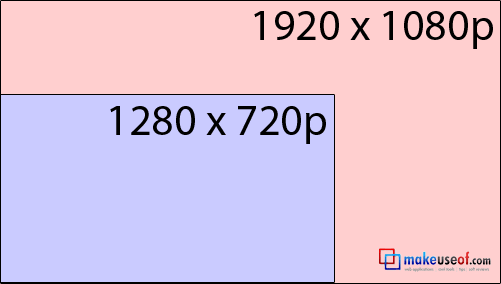
A televízió szempontjából a HD általában 720p, 1080i és 1080p. A 720 és 1080 a képen szereplő felbontási sorokra vonatkozik. A P / I a Progressive & Interlaced kifejezést jelenti. A progresszív a sor szkennelése, míg az Interlaced azt jelenti, hogy a sorokat minden második sorban beolvassa. Az 1080p a HDTV világának „legfontosabb kutyája”, és a legtöbb újabb televízió támogatja ezt, míg az idősebbek csak 1080i vagy 720p képességet támogathatnak.
Amikor egy webhely azt mondja, hogy HD formátumban folyik, lehet, hogy nem szerepel a fenti felbontások egyikében, de valójában alacsonyabb is lehet. Keresse meg a 720p / 1080i / 1080p „valódi” HD formátumot - Youtube és Vimeo két olyan oldal, amelyek tudatják a felbontásukat, és mindkettő 720p. Az offline médiát a fájl felbontásával tekintjük meg - a DVD felbontása 480p / i (a lejátszótól és a lejátszótól függően) forrás) és a Blu-ray filmek általában 1080p, azaz a HD HD-szabvány, és a legjobbat fogják elérni online vagy kikapcsolva, Most. Az új AppleTV egy 720p készülék.
Számos webes adatfolyam valójában a DVD mentén található, vagy a minőség szempontjából alacsonyabb. Ne várja el, hogy minden élesnek és élesnek tűnjön HDTV-jén, különösen, ha az internetről származó adatfolyam. A webes adatfolyamok sokkal jobban tömörítve vannak, mint az offline videó riválisuk.
2. Szinte bármilyen számítógép képes HDTV-re továbbítani
Szinte bármilyen számítógép használható a tartalom HDTV-re történő továbbítására. Két dolgot kell mérlegelnie - mit tud a PC vagy a Mac Kimenet és milyen jelformátumot használhat a TV bemenet.
A legtöbb új HDTV HDMI-vel rendelkezik, és a DVI bemeneteket is láthatja. A PC-k általában DVI-bemenettel rendelkeznek, és HDMI-kimenettel is megjelennek. Lehet, hogy régebbi TV-ket is lát VGA bemenettel, és ebben az esetben ugyanazt a kábelt használja, mint amit a régebbi monitoroknál használt. Bármelyik csatlakoztatási módszer akkor működik, amíg mindkét oldalon azonos csatlakozó van. A „piszkos titok” sok új televízióval az, hogy alapvetően képzeletbeli, nagyméretű monitor, amelyhez még néhány további funkció be van építve. A PC-k közvetlenül be vannak kapcsolva, és nagyszerű képeket jelenítenek meg - ugyanolyan jóak vagy szebbek, mint a kábeldoboz vagy a DVR.

Az felbontás automatikusan fel kell ismerni EDID. Az EDID azok a protokollmonitorok, amelyeket a számítógépek egymással való beszélgetéshez használnak, és megmutatják egymásnak, hogy milyen maximális felbontást és frissítési frekvenciát kell használni. Néhány régebbi televízió csak 1024 × 768-at fog támogatni (nagyjából 720p, némelyik nyújtással), de az újabb készülékek magasabbak lesznek. A maximális felbontást fel kell tüntetni a használati útmutatóban. Ellenőrizze ott a felbontást, amelyet a TV-hez kell továbbítani. A 2. számban 1080 feletti érték 1080p lesz. A számítógépek kimenete csak progresszív.
Sebesség aggodalomra ad okot a tartalom, különösen a HD tartalom lejátszásakor. Keressen legalább egy kétmagos rendszert és egy tisztességes grafikus kártyát. Ez bárhová eljuthat az Acer Revo asztalon (amelyet használok) a legújabb Intel i7 8-magos CPU-szörnyig. A CPU-nak vagy a GPU-nak kezelnie kell a tartalom kicsomagolását, és ha sok HD videót tervez készíteni, akkor ellenőriznie kell, hogy a CPU képes-e megfelelni a feladatnak. Az utóbbi időben a GPU is sokat ad ennek a dekompressziónak, olyan szabványokkal, mint az Nvidia CUDA kiterjesztések, amelyek csökkentik a processzorintenzitást.
Hamarosan: 2. rész - Szoftver és így tovább
Keresse meg ennek a komolynak a 2. részét, hogy többet megtudjon a szoftverről, hogy a legtöbbet hozza ki a HTPC-ből, valamint néhány egyéb dologról, amelyeket tudnia kell a videó streaming-jéről a számítógépről a HDTV-re!
Kép jóváírás: Sam Catchesides
Dave Drager az XDA Developersnél dolgozik, Philadelphia, Pennsylvania külvárosában.